3_配置与使用FTP服务
Win2000配置FTP服务_R

配置FTP服务
在安装计费系统时,如果分拣软件与数据库服务器分别安装在不同的计算机上,在分拣软件的参数配置时,在“分拣参数配置”页中将“是否在本地计算机进行批价”的选项去掉,批价服务器IP地址就是数据库服务器的IP地址,登录用户名、口令以及服务器存放文件路径的设置要与配置FTP服务时保持一致。
一、运行服务配置软件
在数据库服务器上,运行“程序”---〉“管理工具”---〉“Internet服务管理器”,即进入管理界面。
二、系统配置
如下即为Internet服务管理器配置界面,在本操作说明中,介绍FTP访问服务的配置。
选择左面列表中的”默认FTP站点”项,按鼠标右键,运行“属性”菜单,系统弹出如下界面。
在连接配置中,将“无限”选择项打勾,连接超时设置为900秒即可;“启用日志记录”可以选择,也可不选;更改后按“应用”按钮保存。
按上面的“安全帐号”标题栏,进行安全帐号配置。
在配置FTP服务前,请先到Win2000 server用户管理操作界面中增加一个用户。
进入该配置界面,按“添加”按钮,让新设置的用户具有FTP的访问权限。
本说明文档以用户user作为例子,用户口令为空。
与分拣软件的配置信息一致。
配置完成后,在主界面中按“应用”按钮保存。
按主界面上面的“主目录”标题栏,进行FTP访问文件夹的配置。
将目录列表风格选择为“UNIX”风格。
按“浏览”按钮,选择FTP的本地路径(该路径也一定与分拣参数配置项的“服务器存放文件路径”保持一致)。
配置完成后,在主界面中按“应用”按钮保存。
经过以上步骤完成了FTP的配置。
FTP设置大全
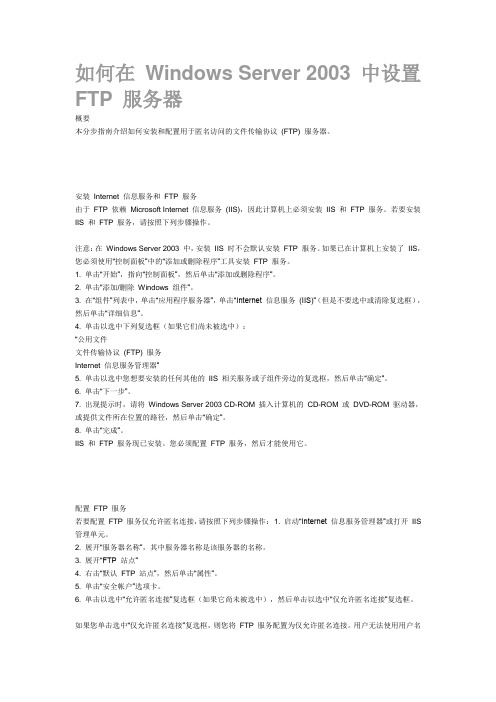
如何在Windows Server 2003 中设置FTP 服务器概要本分步指南介绍如何安装和配置用于匿名访问的文件传输协议(FTP) 服务器。
安装Internet 信息服务和FTP 服务由于FTP 依赖Microsoft Internet 信息服务(IIS),因此计算机上必须安装IIS 和FTP 服务。
若要安装IIS 和FTP 服务,请按照下列步骤操作。
注意:在Windows Server 2003 中,安装IIS 时不会默认安装FTP 服务。
如果已在计算机上安装了IIS,您必须使用“控制面板”中的“添加或删除程序”工具安装FTP 服务。
1. 单击“开始”,指向“控制面板”,然后单击“添加或删除程序”。
2. 单击“添加/删除Windows 组件”。
3. 在“组件”列表中,单击“应用程序服务器”,单击“Internet 信息服务(IIS)”(但是不要选中或清除复选框),然后单击“详细信息”。
4. 单击以选中下列复选框(如果它们尚未被选中):“公用文件文件传输协议(FTP) 服务Internet 信息服务管理器”5. 单击以选中您想要安装的任何其他的IIS 相关服务或子组件旁边的复选框,然后单击“确定”。
6. 单击“下一步”。
7. 出现提示时,请将Windows Server 2003 CD-ROM 插入计算机的CD-ROM 或DVD-ROM 驱动器,或提供文件所在位置的路径,然后单击“确定”。
8. 单击“完成”。
IIS 和FTP 服务现已安装。
您必须配置FTP 服务,然后才能使用它。
配置FTP 服务若要配置FTP 服务仅允许匿名连接,请按照下列步骤操作:1. 启动“Internet 信息服务管理器”或打开IIS 管理单元。
2. 展开“服务器名称”,其中服务器名称是该服务器的名称。
3. 展开“FTP 站点”4. 右击“默认FTP 站点”,然后单击“属性”。
5. 单击“安全帐户”选项卡。
6. 单击以选中“允许匿名连接”复选框(如果它尚未被选中),然后单击以选中“仅允许匿名连接”复选框。
linux下配置FTP服务器步骤

一、创建匿名FTP服务器的方法1。
增加新用户ftp,设置其主目录对任何用户都无写权限;2。
新建立一个组anonymou,它只能被匿名ftp使用;3.在ftp用户的主目录下创建一个bin目录,它属于root用户,而且对任何用户都不能写;4。
在ftp用户主目录下创建一个etc目录,它属于root用户,而且对任何用户都不能写;5.在ftp用户主目录下创建一个public目录,它属于ftp用户,而且对任何用户都能写。
如果由于安全等原因,您不允许其他用户在您的计算机上具有存储能力,那么您可以将其权限设置成555;6.将ls程序放到已创建的bin目录下,并将其修改成111方式,即对任何用户只能执行;7。
在已创建的etc目录下,创建passwd和group两个文件,并将它们设置成444方式(只读)。
二、创建匿名FTP---—在Unix下用root登录,然后按下列步骤逐步建立FTP服务器.1.建立新组anonymou----#mkgroupanonymou2.建立新用户ftp,且ftp用户属于anonymou组—--—#mkuserpgrp=‘nonymou'home=‘ /u/anonymou’ftp3。
在用户目录下建立相关的目录#cd/u/anonymou#mkdiretc#mkdirbin#mkdirpublic4。
将ls拷贝到/usr/anonymou/bin下,并设置其读写属性#cp/bin/ls./bin#chmod111。
/bin/ls5.创建/u/anonymou/etc/group文件————在该文件中增加一行:anonymou:!:201:6.创建/u/anonymou/etc/passwd文件--—-在该文件中增加一行:ftp:*:213:201::/u/anonymou:/bin/ksh7。
修改/u/anonymou/etc/group文件和/u/anonymou/etc/passwd文件的属性#chmod444/u/anonymou/etc/passwd—--—#chmod444/u/anonymou/etc/group8。
实验三 设置WWW服务和FTP服务

实验三设置WWW服务和FTP服务一、实验目的熟练掌握WWW服务的配置方法,了解WWW的工作原理;熟练掌握FTP服务的配置方法,了解FTP的工作原理。
二、实验属性:设计型三、实验环境多台装有Windows Server 2003的计算机。
四、实验内容该实验分组进行,自愿组合,3人一组,分别作DNS服务器、WWW 服务器和FTP服务器。
1、选择一台虚拟机安装DNS服务,配置DNS服务器。
2、选择一台虚拟机安装WWW服务,配置WWW服务器。
3、选择一台虚拟机安装FTP服务,配置FTP服务器。
五、实验步骤一.安装IIS服务。
IIS的具体安装步骤如下:(1)运行“控制面板”中的“添加或删除程序”,点击“添加/删除Windows 组件”按钮。
在出现的如图8-1所示的组件安装向导中,选择“应用程序服务器”,单击“详细信息”。
图8-1 组件安装向导对话框(2)在出现如图8-2应用程序服务器组件中,选择“Internet信息服务(IIS)”,单击“详细信息”。
图8-2 应用程序服务器组件对话框(3)出现如图8-3所示的“Internet信息服务(IIS)”对话框,安装WWW服务,选择“万维网服务”复选项;若同时安装FTP服务,选择“文件传输服务(FTP)协议”复选项,单击“确定”开始安装,单击“完成”结束。
图8-3 Internet信息服务对话框系统自动安装组件,完成安装后,系统在“开始”/“程序”/“管理工具”程序组中会添加一项“Internet信息服务管理器”,此时服务器的WWW、FTP等服务会自动启动。
注意,有时设置好Windows 2003 Server服务器之后,WWW、FTP等服务仍不可用,这是因为与2003自身防火墙设置有关,必须在“网络属性”/“高级”标签中,防火墙设置允许用户访问本机的WWW服务、FTP服务等。
二.配置与管理WWW服务器:(1)添加新的Web站点;(1)打开如图8-4所示“Internet信息服务管理窗口”,鼠标右键单击网站,在弹出菜单中选择“新建”/“网站”,出现“网站创建向导”,单击“下一步”继续。
FTP服务安装与端口说明
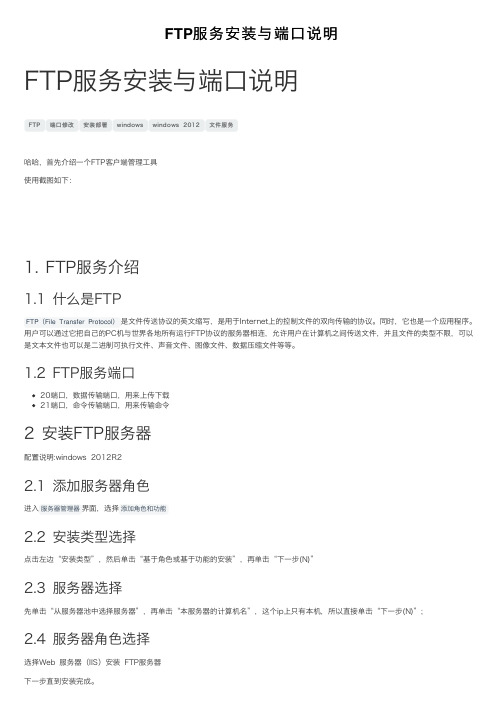
FTP服务安装与端⼝说明FTP服务安装与端⼝说明FTP端⼝修改安装部署windo ws windo ws 2012⽂件服务哈哈,⾸先介绍⼀个FTP客户端管理⼯具使⽤截图如下:1. FTP服务介绍1.1 什么是FTPFTP(File Transfer Protocol)是⽂件传送协议的英⽂缩写,是⽤于Internet上的控制⽂件的双向传输的协议。
同时,它也是⼀个应⽤程序。
⽤户可以通过它把⾃⼰的PC机与世界各地所有运⾏FTP协议的服务器相连,允许⽤户在计算机之间传送⽂件,并且⽂件的类型不限,可以是⽂本⽂件也可以是⼆进制可执⾏⽂件、声⾳⽂件、图像⽂件、数据压缩⽂件等等。
1.2 FTP服务端⼝20端⼝,数据传输端⼝,⽤来上传下载21端⼝,命令传输端⼝,⽤来传输命令2 安装FTP服务器配置说明:windows 2012R22.1 添加服务器⾓⾊进⼊服务器管理器界⾯,选择添加⾓⾊和功能2.2 安装类型选择点击左边“安装类型”,然后单击“基于⾓⾊或基于功能的安装”,再单击“下⼀步(N)”2.3 服务器选择先单击“从服务器池中选择服务器”,再单击“本服务器的计算机名”,这个ip上只有本机,所以直接单击“下⼀步(N)”;2.4 服务器⾓⾊选择选择Web 服务器(IIS)安装 FTP服务器下⼀步直到安装完成。
安装完成。
3 FTP站点搭建3.1 添加FTP站点1. 打开ISS管理器2. 从⽹站选项,点击右侧的添加FTP站点3. 填写站点名称和物理路径FTP站点名称可以任意取,内容⽬录为服务器上提供上传、下载⽂件保存⽬录。
站点名称:⾃定义物理路径:即FTP上传下载⽂件的保存⽬录填写站点名称与物理路径后,下⼀步3.2 FTP站点配置3.2.1 ssl配置IP地址:可以选取指定IP,也可以默认,端⼝号:默认21,需要ssl认证的:勾选允许ssl,导⼊ssl证书;不需要的就选择⽆ssl(默认情况⽆ssl),勾选下⾯“⾃动启动FTP站点”,其他按图⽚填写即可,下⼀步3.2.2 ⾝份验证和授权信息配置⾝份认证基本: 登录时提供相应的⽤户名和⼝令,当⽤户不知道对⽅计算机的⽤户名和⼝令时就⽆法使⽤FTP服务。
BX1002 31 杨汉标 实验五 FTP 服务器的配置和应用
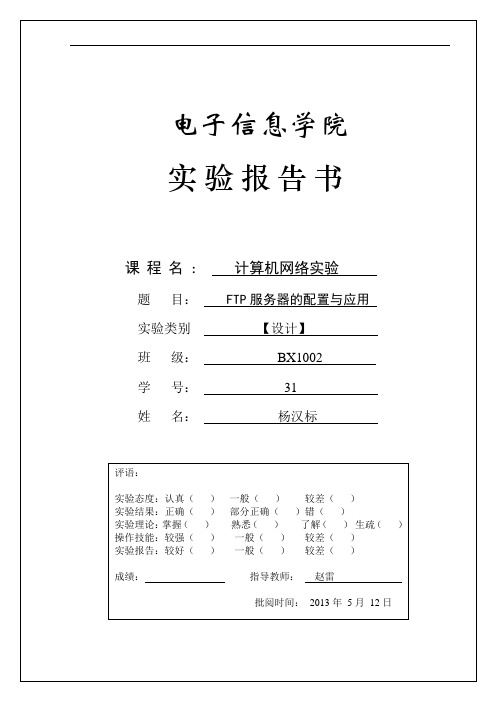
图1 安装FTP组件组件后,依次选择【开始】→【设置】→【控制面板】→【管理工具】)管理器】,展开“TEST(本地计算机)”,会发现多出“图2 成功安装FTP组件图3 FTP站点描述图 4 IP地址和端口设置第2步:打开“IP地址和端口设置”对话框,在“输入FTP站点使用的IP地址”下拉列表中,选择或者直接输入IP地址,并设定TCP端口的值为“21”,单击【下一步】,如图7-26第3步:打开“FTP用户隔离”对话框,FTP用户隔离支持三种隔离模式,每一种模式都会启动不同的隔离和验证等级。
根据实际需要选择一种隔离模式,单击【下一步】,如图7-27图5 FTP用户隔离站主目录”对话框,在“路径”文本框中输入主目录的路径或者单击【浏览】按钮选定主目录的路径,单击【下一步】,如图7-28所示。
图6 FTP站主目录图7 FTP站点访问权限图8 成功安装FTP组件.FTP服务器验证测试“FTP下载站点”是否正常运行可以先打开IE浏览器,在地址栏输入:ftp:// 192.168.98.70服务器的IP地址),检查是否能够访问“FTP下载站点”。
如图7-31所示,即表示“载站点”运行正常。
图9 FTP下载站点运行正常主目录是存储站点文件的主要位置,虚拟目录以在主目录中映射文件夹的形式存储数据,可以服务器的存储能力。
操作步骤如下:用鼠标右键单击要建立虚拟目录的FTP站点,例如,右键单击“弹出菜单中选择【新建】→【虚拟目录】。
打开虚拟目录创建向导并单击【下一步】,在“虚拟目录别名”对话框中的“别名”文本栏中指定虚拟目录别名(如指定为“资料下载”),单击【下一步】,如图图10 虚拟目录别名站点内容目录”对话框中,单击【浏览】,设定虚拟目录所对应的实际路径,图11 FTP站点内容目录图12 成功添加资料下载虚拟目录第4步:在“访问权限”对话框中,设定虚拟目录允许的用户访问权限,可以选择“读取”或者“写入”权限,单击【下一步】,完成虚拟目录的设置,如图7-34所示。
FTP服务器的配置与维护
实训2 FTP 服务器的配置与维护一、实训目的:1. 理解文件传输协议的工作原理;2. 掌握利用Serv-U 架设FTP 站点;3. 掌握如何在FTP 站点中实现上传和下载。
二、实训环境:1. FTP 服务器:运行Windows XP 操作系统的PC 机一台;2. 上网计算机,若干台,运行Windows XP 操作系统;3. 每台计算机都和校园网相连。
FTP 服务器配置实训环境如图3.1所示。
三、实验原理FTP 服务器主要用于在Internet 上控制文件的双向传输,用户可以通过FTP 服务器把自己的PC 与世界各地所有运行FTP 服务的服务器相连,访问服务器上的资料和信息。
FTP 服务器采用客户端/服务器模式工作,用户使用FTP 客户端软件与FTP 服务器相连,从服务器上下载或上传文件。
FTP 会话时包含两个通道,一个是控制通道,一个叫数据通道。
四、实训任务利用Serv -U 组建FTP 站点FTP 地址是192.168.11.250,本机计算机名为***,在D 盘建立了ftpserver 文件夹,并在此文件夹下创建了anon 、Wlzx 、Xxzx 、pub 四个文件夹,在ftpserver 文件夹下创建两个文本文件,名称分别为“登录消息.txt ”和“用户注销.txt ”。
允许匿名访问(Anonymous ),匿名用户登录后进入的将是D:/ftpserver/anon 目录;创建用户chujl 和liuyf ,其中chujl 的文件夹为d:/ftpserver/wlzx ,liuyf 的用户文件夹为d:/ftpserver/xxzx 。
文件夹pub 可以让所有的用户访问。
五、实训操作实践与步骤图3.1FTP 服务器配置环境图 FTP 服务器上网计算机1. Serv-U 的安装、卸载与汉化(1)安装直接双击下载所得到的susetup.exe 文件即可开始其安装工作。
除了在出现使用协议那一步中,需要勾选中“I have checked my McAfee settings or don ’t use it ”和“I have read and accept the above license agreement ”,其它按Next (下一步)按钮之外,其他均使用其默认选项即可。
Windows Server 2003下如何安装及配置FTP服务器
Windows Server 2003下如何安装及配置FTP服务器一、安装FTP服务器组件:写在这里的一点:安装及配置FTP服务器之前,必须先手工配置服务器本身的IP地址(因为服务器本身的IP地址一定要是静态的).本文分步介绍了如何在独立服务器上配置一台基于Windows Server 2003 的文件传输协议(FTP) 服务器,以便为网络上的客户端计算机提供资源的传输和访问。
FTP服务组件是2003系统中的IIS 6.0集成的网络服务组件之一,默认情况下没有被安装。
在2003系统中安装FTP服务组件的步骤如下:开始→控制面版→添加删除程序→添加删除windows组件→双击‘应用程序服务器’(或单击‘应用程序服务器’并选择详细信息)。
里边就有一个” Internet信息服务(IIS)” 打上勾点,再双击打开“Internet信息服务(IIS)”对话框,在子组件列表中选中“文件传输协议(FTP)服务”复选框,连续单击“确定”按钮,并单击“下一步”按钮,Windows组件向导”开始安装FTP 服务组件。
当然你必须在光驱里放张2003的光盘,如果不放直接进行安装,当装到一定程度的时候就会跳出一个窗口说寻找I386源文件,你点浏览,找到你的源文件确定就可以了。
最后单击“完成”按钮关闭“Windows组件向导”对话框。
二、配置FTP服务器:1. 在Windows Server 2003系统中配置FTP服务器在Windows Server 2003系统中安装FTP服务器组件以后,用户只需进行简单的设置即可配置一台常规的FTP服务器,操作如下:第1步,在开始菜单中依次单击“管理工具”→“Internet信息服务(IIS)管理器”菜单项,打开“Internet信息服务(IIS)管理器”窗口。
在左窗格中展开“FTP站点”目录,右键单击“默认FTP站点”选项,并选择“属性”命令,如图所示:第2步,打开“默认FTP站点属性”对话框,在“FTP站点”选项卡中可以设置关于FTP 站点的参数。
ftp功能
ftp功能FTP(File Transfer Protocol)是文件传输协议的缩写,是一种用于在网络上进行文件传输的标准协议。
它允许用户在不同计算机之间交换文件,包括从服务器下载文件到本地计算机,或者将本地文件上传到服务器。
FTP功能包括以下几个方面:1. 文件上传和下载:FTP允许用户将文件从本地计算机上传到服务器上,也可以将服务器上的文件下载到本地计算机。
用户可以通过FTP客户端应用程序,如FileZilla等,进行文件操作。
2. 文件和目录管理:FTP提供了一系列操作来进行文件和目录的管理。
用户可以创建、删除、重命名、移动文件和目录,以便更好地组织文件存储。
3. 文件权限设置:FTP提供了权限设置功能,用于限制用户对服务器上文件和目录的访问权限。
管理员可以设置不同的权限级别,如读、写、执行等,以保障文件的安全性。
4. 文件传输断点续传:FTP支持文件传输的断点续传功能,即当文件传输中断后,可以从断点处继续传输,而不需要重新开始。
这对于大文件的传输尤为重要,可以节省传输时间。
5. 多用户支持:FTP可以支持多个用户同时连接和操作服务器上的文件。
每个用户可以有自己的账户和密码,以便进行独立的文件操作。
6. 匿名登录:FTP允许用户使用匿名账户进行登录,即无需提供具体的用户名和密码即可登录服务器。
这种方式适用于公共资源或共享文件目录,方便用户快速访问和下载文件。
7. 网络代理:FTP可以通过网络代理服务器进行传输。
在某些特殊网络环境下,如国内外网络隔离、内外网互通等情况下,通过代理服务器进行FTP传输可以解决网络连接的问题。
总之,FTP是一个非常实用的文件传输协议,在互联网和局域网中被广泛使用。
它提供了丰富的功能,使得文件传输更加方便、安全和高效。
无论是个人用户还是企业机构,FTP都能提供可靠的文件传输和管理服务。
实训2:使用IIS搭建FTP服务器
实训2:使用IIS搭建FTP服务器实训2:使用IIS搭建FTP服务器引言FTP(File Transfer Protocol)是一种用于在网络上进行文件传输的标准网络协议。
通过FTP,用户可以上传、下载和共享文件,实现文件在远程主机和本地主机之间的传输。
在Windows环境下,我们可以使用IIS(Internet Information Services)搭建FTP服务器,为网络中的用户提供文件传输服务。
步骤一:安装IIS并配置FTP服务器1、在Windows服务器上安装IIS。
打开“控制面板”,搜索“应用程序功能”,找到并安装“Internet Information Services”。
2、安装完成后,打开“管理工具”中的“Internet Information Services管理器”。
3、在管理器中,右键点击“网站”,选择“添加FTP站点”。
4、在“添加FTP站点”窗口中,输入站点名称、物理路径等信息,并选择“允许匿名连接”。
5、点击“下一步”,选择“此计算机上的目录”,并设置访问权限。
6、点击“完成”完成FTP站点的创建。
步骤二:启动和管理FTP服务器1、在完成FTP站点的创建后,可以在“Internet Information Services管理器”中看到新建的站点。
右键点击站点,选择“启动”。
2、打开浏览器,输入服务器的IP地址和FTP站点的名称,测试连接FTP服务器。
3、在浏览器中输入用户名和密码,登录FTP服务器。
4、在FTP服务器上,可以创建多个目录,用于不同类型的文件存储和访问。
步骤三:设置FTP服务器的权限和安全性1、在“Internet Information Services管理器”中,右键点击FTP 站点,选择“属性”。
2、在“属性”窗口中,选择“安全帐户”,勾选“允许匿名连接”,并设置用户名为“anonymous”。
3、在“目录安全性”选项卡中,可以设置允许访问的用户和IP地址。
